
Jack Hood
0
3166
391
De lancering van iOS 11 was monumentaal voor iOS-gebruikers omdat het tonnen nieuwe functies opleverde, waaronder een gloednieuw dock voor iPad, een betere modus voor gesplitst scherm, de app Bestanden en ondersteuning voor slepen en neerzetten. Mijn favoriete iOS 11-functie is de nieuwe ondersteuning voor slepen en neerzetten waarmee ik tonnen nieuwe acties kan uitvoeren die ik voorheen niet kon doen. Een van die acties is de mogelijkheid om meerdere apps te verplaatsen. Vóór iOS 11 kon je maar één app per keer verplaatsen, wat een erg vermoeiende ervaring was om de lijst te zeggen. Nu kunt u meerdere apps tegelijk verplaatsen en zelfs mappen maken met meerdere apps. Als je wilt leren hoe je meerdere apps tegelijk kunt verplaatsen, blijf dan rondhangen, want we laten je precies dat zien:
Notitie: Uw apparaat moet op iOS 11 of hoger worden uitgevoerd om deze functie te gebruiken.
Verplaats meerdere apps in iOS 11
- Druk eerst lang op het pictogram van een app om naar de wiggle-modus te gaan. Nu, tik op een van de app-pictogrammen die je wilt verplaatsen en houd hem vast en sleep hem een beetje. Onthoud dat het slepende deel belangrijk is omdat het proces zonder dit niet werkt.
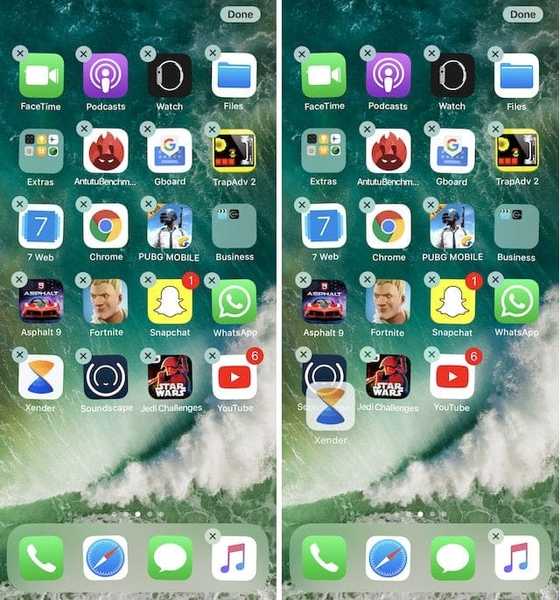 2. Nu, tik gewoon op de pictogrammen van de apps die u wilt verplaatsen. Je zult zien dat alle apps worden geselecteerd en een cluster vormen onder de eerste app. Om de apps te verplaatsen, houdt u ze gewoon vast en veegt u op uw startscherm net zoals u doet wanneer u tussen verschillende homepages beweegt.
2. Nu, tik gewoon op de pictogrammen van de apps die u wilt verplaatsen. Je zult zien dat alle apps worden geselecteerd en een cluster vormen onder de eerste app. Om de apps te verplaatsen, houdt u ze gewoon vast en veegt u op uw startscherm net zoals u doet wanneer u tussen verschillende homepages beweegt.
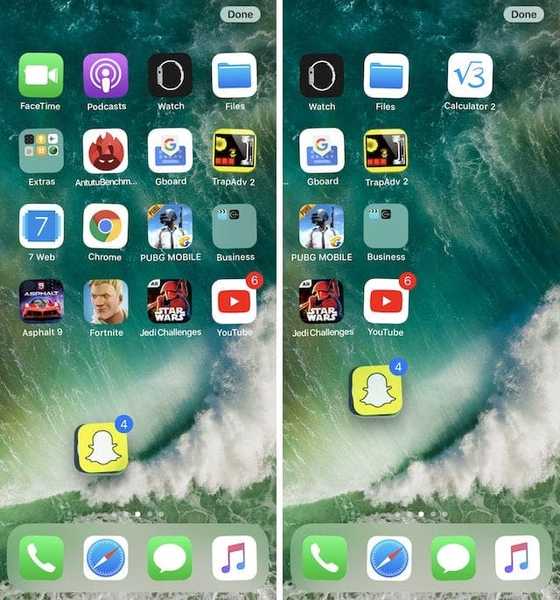 3. Wanneer u op de pagina komt waar u de pictogrammen wilt verplaatsen, laat ze gewoon los en ze worden verplaatst.
3. Wanneer u op de pagina komt waar u de pictogrammen wilt verplaatsen, laat ze gewoon los en ze worden verplaatst.
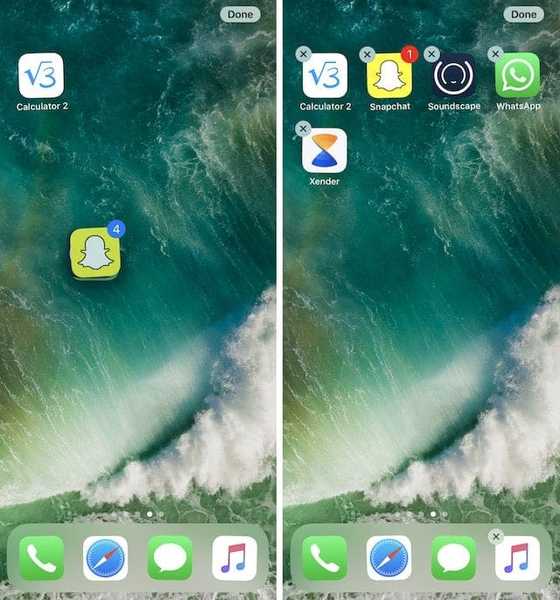 4. U kunt ook mappen aanmaken door de stapel bovenop een andere app te slepen of verplaats de stapel naar een reeds gemaakte map door deze naar die map te slepen.
4. U kunt ook mappen aanmaken door de stapel bovenop een andere app te slepen of verplaats de stapel naar een reeds gemaakte map door deze naar die map te slepen.
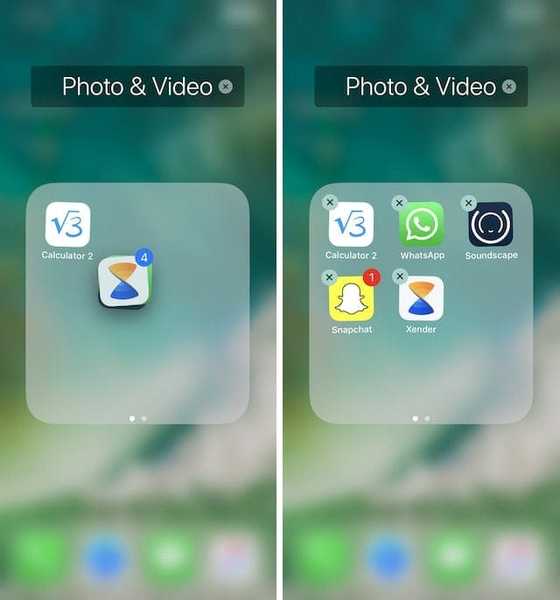
ZIE OOK: 6e-generatie iPad (2018) Review: iPad Pro met een beperkt budget
Verplaats meerdere apps op de iPhone
Met iOS 11 heeft Apple het heel gemakkelijk gemaakt om apps op je iOS-apparaten te verplaatsen en te ordenen. Of u nu een iPad of een iPhone bezit, u kunt de bovengenoemde methode gebruiken om niet alleen meerdere apps te verplaatsen, maar er ook mappen mee te maken en ze naar een reeds gemaakte map te verplaatsen. Als je dit artikel leuk vond en meer van dergelijke tips wilt zien, laat het ons dan weten door in de comments hieronder te schrijven.















